Android有问题吗? Android提供了出色的可靠性,稳定性和恶意软件防护-但有时您会遇到问题。
感谢,用户可以通过一些简单的技巧来纠正99%的故障。以下是我们遇到并看到的一些最常见问题的快速摘要,以及解决这些问题的方法。
1。 Google Play商店崩溃
如果Google Play启动后崩溃,则可能是缓存已损坏。在大多数情况下,只需擦除其缓存即可解决该问题。大多数版本的Android通常使用相同的步骤。转到:
如果失败,您可能要尝试擦除以下服务的数据和/或缓存:
请记住在执行擦除后重新启动设备。
2。设备上的空间不足
Android为应用分配了固定的存储空间。用户无法展开它。因此,即使您的设备指示大量剩余存储容量,您也可能会遇到此错误。
释放空间的最简单方法是开始卸载应用程序。但是,如果使用音乐应用程序(如Spotify),则可能无法找到文件的存储位置。释放空间的最快方法是使用CCleaner之类的应用程序。如果要直观查看所有内存的运行情况,请尝试使用DiskUsage。
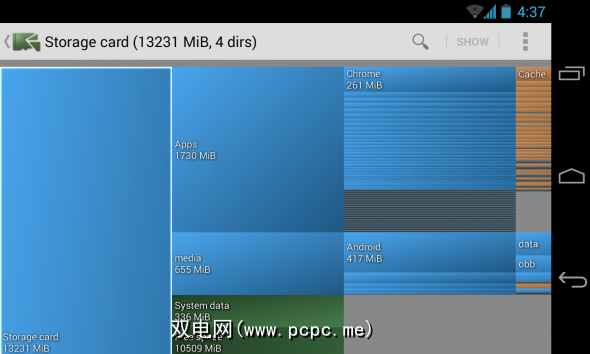
另一种解决方案是在Android上擦除缓存分区并清除数据,方法如下:
3。 Google Play商店未下载应用程序
有时Google Play不会安装应用程序。有两种流行的修补程序。首先是清除Google Play的缓存。第二个是清除Google Play的历史记录。
根据我的经验,最好的解决方法是清除Google Play的缓存。转到:
我对此修复程序表示怀疑。但是,对于那些绝望的人,请试一试。方法如下:
这是一个视频:
4。如何重新安装Google Play商店
在没有root访问权限(Android上的root访问权限)的情况下,您无法卸载Google Play Store。大多数认为自己已删除Google Play的用户实际上已禁用了该功能。要重新启用Play商店,请转到:
以下是视频:
5。我如何安装Google Play?
某些进口的平板电脑和智能手机不随Google Play商店一起提供。用户需要从第三方来源找到APK(Android APK文件是什么?),然后手动安装。在开始之前,您需要启用第三方来源。为此,请转到:
一旦选中,您将可以安装Play商店。以下是合法Play商店APK的链接:
下载Google Play商店
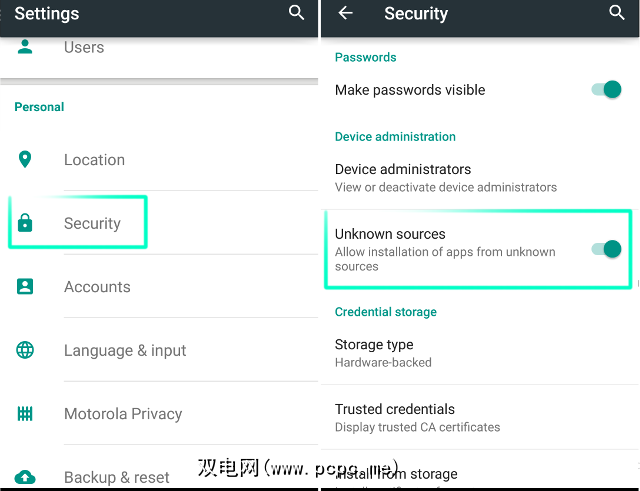
如果失败,请尝试观看此视频:
6。我需要旧版本的Google Play商店
有时,最新版本的Google Play在您的设备上无法使用。在这种情况下,您可以尝试安装旧版本。这是一个APK镜像帖子,其中包含指向Play商店每个主要版本的链接。
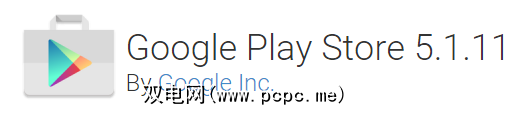
7。如何在Android设备上释放内存?
通过内存,您可能是指RAM。 Android操作系统在安装的应用程序数量最少的情况下效果最佳。这是因为某些应用程序喜欢在后台运行,即使您实际上并未使用该应用程序。安装的应用越多,某些应用在后台运行的可能性就越大。最简单的解决方案是卸载所有不必要的应用程序。
我们不建议使用应用程序杀手,因为这会对您某些应用程序的功能产生负面影响。
8。系统界面无法正常工作
有时系统用户界面(UI)可能会停止工作。如果重启设备不能解决问题,建议擦除系统界面缓存。要清除缓存,请转到:
9。下载不正常
有时下载会失败。 Android包含专用的下载管理器,其缓存可能会损坏。在这种情况下,只需擦除缓存即可。
要擦除缓存,请转到:
您还可以查看有关使用Android下载管理器和可以使用的应用程序的详细信息。
10。我找不到我的下载文件
Android默认情况下将其下载的文件存储在名为“下载"的文件夹中。要找到下载目录,请首先安装文件管理器,例如ES File Explorer。请参阅有关使ES File Explorer如此有用的原因的文章。安装完成后,转到sdcard / Download,您应该会看到已下载文件的完整列表。
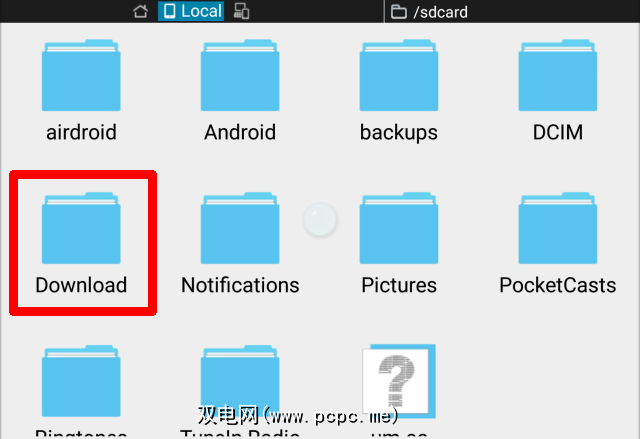
11。我无法播放下载的视频
尝试使用VLC Player或MX Player。它们几乎可以处理您可以想象的每个文件。有时无法播放专有格式的视频。除了安装专有的视频播放器外,没有真正的解决方案,而MX Player确实是我们的最爱之一。
12。我安装了恶意软件!
请不要安装破解的游戏或应用程序。
在我们审查过的三款恶意软件扫描程序中,我最喜欢的是Lookout。它是免费的,轻量级的,并且可以捕获大量恶意应用。
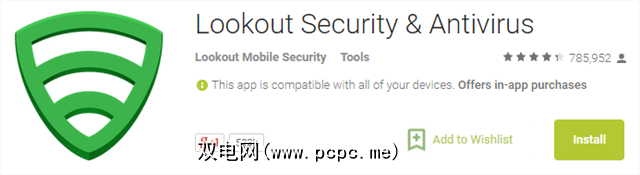
13。互联网无法正常工作
The biggest cause of mobile Internet not working: Improperly configured APN settings. If you use a prepaid/MVNO to provide Internet, chances are you needed to set up an APN to get mobile data. If these settings aren’t properly configured, you must manually set them.
我写了一篇有关Android的APN设置的文章。
14。无法连接到Wi-Fi网络
可能是您的路由器出现了故障。有人可以写一本有关WiFi网络给用户带来的问题数量的书-最好的解决方案通常是重启路由器和手机。
15。我该如何破解Android密码?
如果您设置了密码并忘记了密码,则必须从引导加载程序中恢复出厂设置。引导加载程序是一个预引导环境,允许您还原操作系统。有多种方法可以破解Android密码,但不要指望它。
首先,您需要输入引导程序。该方法因手机型号而异。对于大多数型号,您可以通过完全关闭设备电源来访问引导加载程序。关闭电源后,您将按住音量+电源按钮,直到手机启动。进入引导加载程序后,您可以选择将设备恢复出厂设置。
警告:如果您有自定义ROM,请不要这样做,因为它会渲染您的设备。设备无法启动。
16。 Android设备在启动时崩溃
如果您的手机不再启动,则可以输入“安全模式"-我们之前已经介绍了Android的安全模式。安全模式允许用户禁用所有可能导致手机崩溃的启动应用程序。通过安全模式启动后,您可以删除行为异常的应用程序。
请记住,虽然偶尔的应用程序崩溃是不可避免的,但频繁的应用程序崩溃可能表示该是您升级Android手机的时候了。
p>
17。 Android设备不再打开
首先尝试取出电池。如果无法取出电池,请按住电源按钮15秒钟。如果失败,则将设备插入电源并按住电源按钮15秒钟。如果失败,则可能需要维修设备或将其退回。
有关更多详细信息,我们整篇文章都介绍了如果手机无法打开该怎么办。
18。 Android无法读取microSD卡
这种情况一直存在。我更喜欢从Android内部格式化SD卡。这样就可以解决SD卡的部分问题-如果您还没有尝试过,值得一试。
要格式化Android microSD卡,请访问:
如果失败,则需要使用读卡器将SD卡连接到PC。

如果在连接PC后无法读取文件,则需要数据恢复软件。我建议使用EaseUS的数据恢复向导。它是免费有效的。
19。无法将Android连接到Windows PC
Android连接到计算机的方式有两种(过去是三种):Android调试桥(ADB)或媒体传输协议(MTP)。 ADB允许用户与Android操作系统进行交互,而MTP仅允许访问专门指定的媒体存储目录。 ADB总是会引起最多的问题。
我有一篇完整的文章介绍了如何在Windows中修复ADB。
20。核选项
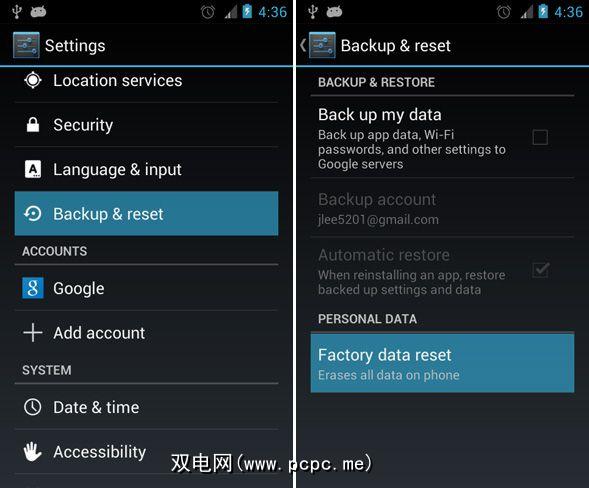
如果所有其他方法都失败了,并且您甚至向搜索引擎寻求帮助,那么Android仍然具有核选项的等效功能:恢复出厂设置。要恢复出厂设置,请访问:
我们解决了您的Android问题吗?
Android是最强大的操作系统,并且有许多应用程序可用来检查您的Android设备是否正常运行。与Windows相比,它几乎不受恶意软件的影响(尽管它仍然遭受恶意软件份额的侵害,这也可能导致Android智能手机过热)。从几乎所有软件故障中恢复也很容易。原因:恢复只需要按几下按钮。
请记住,有时您的手机可能遇到故障,这不是由于软件问题,而是由于硬件问题。手机扬声器故障就是一个很好的例子。当然,也有针对此类问题的修复程序!
标签: Android自定义 Android Rooting 自定义Android Rom 技术支持









